Centos之目录处理命令(七)
linux中 关于目录 有几个重要概念
一个是 / 根目录 还有一个当前用户的家目录 比如 root用户的家目录是 /root 普通用户的家目录是/home/xxx 下
root登录 默认家目录 是root 我们这里先用 cd .. 进入 / 根目录
[root@localhost ~]# cd ..
[root@localhost /]#
然后我们看下 根目录 / 下有哪些目录
[root@localhost /]# ls
bin boot dev etc home lib lib64 media mnt opt proc root run sbin srv sys tmp usr var
[root@localhost /]#
我们用 cd 回到家目录
[root@localhost /]# cd
[root@localhost ~]#
创建目录命令 mkdir (make directories)
比如在/root 下建一个 书籍目录
[root@localhost ~]# mkdir 书籍
[root@localhost ~]# ls
anaconda-ks.cfg 书籍
[root@localhost ~]#
假如我们要递归创建目录和文件
[root@localhost ~]# mkdir 书籍2/java编程思想
mkdir: 无法创建目录"书籍2/java编程思想": 没有那个文件或目录
发现失败了 默认不准递归创建 要递归创建的话 家-p
[root@localhost ~]# mkdir -p 书籍2/java编程思想
[root@localhost ~]# ls
anaconda-ks.cfg 书籍 书籍2
[root@localhost ~]# ls /root/书籍2/
java编程思想
[root@localhost ~]#
切换所在目录,cd (change directory)
简化操作
cd ~ 进行当前用户的家目录
cd
cd - 进入上次目录
cd .. 进入上一级目录
cd . 进入当前目录
我们先进入 /root/书籍2/ 目录
然后cd ~ 回到家目录 /root/
然后 cd - 进入上次目录 也就是 /root/书籍2/ 目录
再cd.. 进入 /root/目录
cd .没啥意义(注意cd后面要加个空格);
[root@localhost ~]# cd /root/书籍2/
[root@localhost 书籍2]# cd ~
[root@localhost ~]# cd -
/root/书籍2
[root@localhost 书籍2]# cd ..
[root@localhost ~]# cd.
-bash: cd.: 未找到命令
[root@localhost ~]# cd .
[root@localhost ~]#
目录补全以及命名补全 tag键
比如 切换目录 /usr 假如记不清楚 直接 /u 然后 tag键,则自动补全;
[root@localhost ~]# cd .
[root@localhost ~]# cd /usr/
[root@localhost usr]#
比如要输入一些命令 useradd 假如记不清出了
直接输入 user 然后tab键
[root@localhost ~]# user
useradd userdel usermod usernetctl users
[root@localhost ~]# useradd
会把所有user开头的命令都显示出来;
pwd命令(print working directory)打印工作目录
就是打印当前位置
[root@localhost ~]# pwd
/root
[root@localhost ~]#
删除空目录: rmdir (remove empty directories)
rmdir [目录名]
我们删除root下的空目录 书籍 试下
[root@localhost ~]# ls
anaconda-ks.cfg 书籍 书籍2
[root@localhost ~]# rmdir 书籍/
[root@localhost ~]# ls
anaconda-ks.cfg 书籍2
[root@localhost ~]#
发现没问题
我们删除 书籍2目录时,
[root@localhost ~]# rmdir 书籍2/
rmdir: 删除 "书籍2/" 失败: 目录非空
[root@localhost ~]#
报错了,因为 书籍2 目录 非空;
这里的话 假如要删除 书籍2 目录 我们需要先把书籍2里面的文件或者目录先删除,然后才能删除书籍2目录,
这个是非常不现实的,所以 rmdir命令了解即可,以后基本不用的。
删除文件或目录:rm (remove)
rm -rf [文件或目录]
选项:
-r 删除目录
-f 强制
我们用 touch命令新建一个空文件
然后用rm命令删除
[root@localhost ~]# touch java牛
[root@localhost ~]# ls
anaconda-ks.cfg java牛 书籍2
[root@localhost ~]# rm java牛
rm:是否删除普通空文件 "java牛"?n
[root@localhost ~]# ls
anaconda-ks.cfg java牛 书籍2
[root@localhost ~]# rm java牛
rm:是否删除普通空文件 "java牛"?y
[root@localhost ~]# ls
anaconda-ks.cfg 书籍2
[root@localhost ~]#
删除文件会提醒是否删除,输入n 不删除 输入y 删除;
假如我们删除 书籍2 目录
[root@localhost ~]# rm 书籍2/
rm: 无法删除"书籍2/": 是一个目录
报错,假如要用rm删除目录,必须 加 -r
[root@localhost ~]# rm -r 书籍2/
rm:是否进入目录"书籍2/"? y
rm:是否删除目录 "书籍2/java编程思想"?y
rm:是否删除目录 "书籍2/"?y
[root@localhost ~]# ls
anaconda-ks.cfg
依然提示我们是否要删除,假如有一万个文件 那得输入y到手麻;
我们用 mk -rf 来强制删除 无需提醒
[root@localhost ~]# mkdir -p 书籍2/java编程思想
[root@localhost ~]# ls
anaconda-ks.cfg 书籍2
[root@localhost ~]# rm -rf 书籍2/
[root@localhost ~]# ls
anaconda-ks.cfg
[root@localhost ~]#
这样方便很多 直截了当;以后用删除 就用 rm -rf 命令即可;
复制命令:cp (copy)
cp [选项] [源文件或目录] [目标目录]
选项:
-r 复制目录
-p 连带文件属性复制
-d 若源文件是链接文件,则复制链接属性
-a 相当于 -pdr
我们复制下文件
[root@localhost ~]# ls
anaconda-ks.cfg
[root@localhost ~]# cp anaconda-ks.cfg /tmp/abc
[root@localhost ~]# ls
anaconda-ks.cfg
[root@localhost ~]# ls /tmp/
abc
ks-script-p0Ci4J
systemd-private-12ece3aaa1eb44678dbf684dbccbc32f-vmtoolsd.service-xjTV7r
systemd-private-3588b18d27f94b80849d22621ef2defb-vmtoolsd.service-wmk7Jt
systemd-private-90f54554da784e52aeb890d207e41094-vmtoolsd.service-I8F1Yy
systemd-private-d5f08625d54e4ed3a0faa9b9fb944db5-vmtoolsd.service-4rHPpX
systemd-private-f68c251a6a6c46ac94b4c1e73090ef59-vmtoolsd.service-S6J6U0
systemd-private-f7cb736915b24ef2b72faee1ec860c6d-vmtoolsd.service-ldpfcl
yum.log
把 root下的anaconda-ks.cfg复制到了 tmp下 并且重名为 abc
假如 cp anaconda-ks.cfg /tmp/abc 不加文件名 则新文件名称不变
[root@localhost ~]# cp anaconda-ks.cfg /tmp/
[root@localhost ~]# ls /tmp/
abc
anaconda-ks.cfg
ks-script-p0Ci4J
systemd-private-12ece3aaa1eb44678dbf684dbccbc32f-vmtoolsd.service-xjTV7r
systemd-private-3588b18d27f94b80849d22621ef2defb-vmtoolsd.service-wmk7Jt
systemd-private-90f54554da784e52aeb890d207e41094-vmtoolsd.service-I8F1Yy
systemd-private-d5f08625d54e4ed3a0faa9b9fb944db5-vmtoolsd.service-4rHPpX
systemd-private-f68c251a6a6c46ac94b4c1e73090ef59-vmtoolsd.service-S6J6U0
systemd-private-f7cb736915b24ef2b72faee1ec860c6d-vmtoolsd.service-ldpfcl
yum.log
假如复制目录:
[root@localhost ~]# ls
anaconda-ks.cfg
[root@localhost ~]# mkdir -p 书籍2/java编程思想
[root@localhost ~]# ls
anaconda-ks.cfg 书籍2
[root@localhost ~]# cp 书籍2/ /tmp/
cp: 略过目录"书籍2/"
我们需要加 -r
[root@localhost ~]# cp -r 书籍2/ /tmp/
[root@localhost ~]# ls /tmp/
abc
anaconda-ks.cfg
ks-script-p0Ci4J
systemd-private-12ece3aaa1eb44678dbf684dbccbc32f-vmtoolsd.service-xjTV7r
systemd-private-3588b18d27f94b80849d22621ef2defb-vmtoolsd.service-wmk7Jt
systemd-private-90f54554da784e52aeb890d207e41094-vmtoolsd.service-I8F1Yy
systemd-private-d5f08625d54e4ed3a0faa9b9fb944db5-vmtoolsd.service-4rHPpX
systemd-private-f68c251a6a6c46ac94b4c1e73090ef59-vmtoolsd.service-S6J6U0
systemd-private-f7cb736915b24ef2b72faee1ec860c6d-vmtoolsd.service-ldpfcl
yum.log
书籍2
这里我们用 ls -l 或者缩写命令 ll 来看下 文件的详细信息:
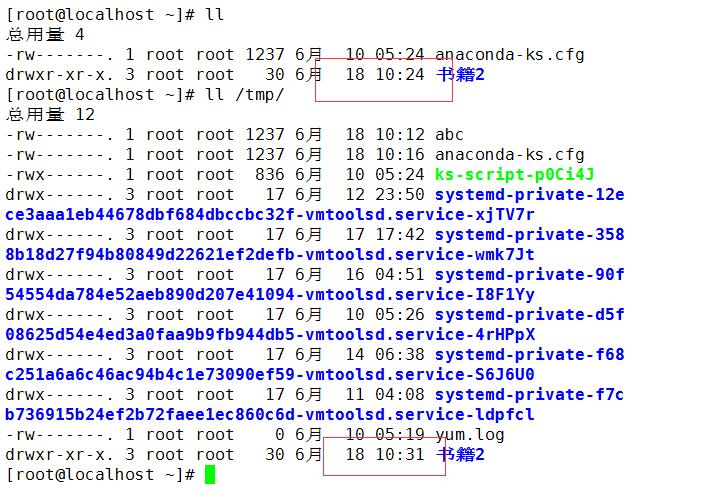
时间不一样;第二个是复制文件的当前时间;
假如我们需要把目录或者文件的属性一起复制 我们加 -a命名;
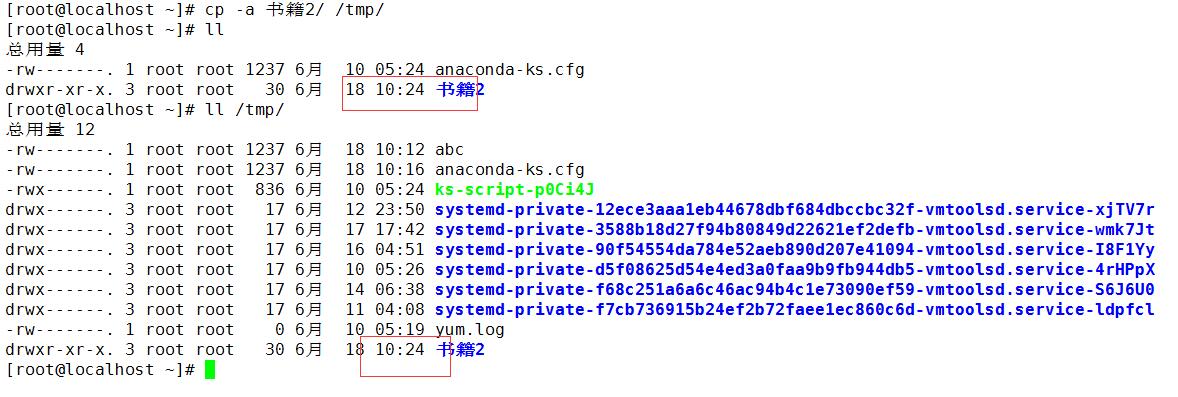
剪切或改名命令:mv (move)
mv [原文件或目录] [目标目录]
我们把 root下的 书籍2 剪切到 tmp 下 并且重命名
[root@localhost ~]# ls
anaconda-ks.cfg 书籍2
[root@localhost ~]# mv 书籍2 /tmp/书籍2哈哈
[root@localhost ~]# ls
anaconda-ks.cfg
[root@localhost ~]# ls /tmp/
abc
anaconda-ks.cfg
ks-script-p0Ci4J
systemd-private-12ece3aaa1eb44678dbf684dbccbc32f-vmtoolsd.service-xjTV7r
systemd-private-3588b18d27f94b80849d22621ef2defb-vmtoolsd.service-wmk7Jt
systemd-private-90f54554da784e52aeb890d207e41094-vmtoolsd.service-I8F1Yy
systemd-private-d5f08625d54e4ed3a0faa9b9fb944db5-vmtoolsd.service-4rHPpX
systemd-private-f68c251a6a6c46ac94b4c1e73090ef59-vmtoolsd.service-S6J6U0
systemd-private-f7cb736915b24ef2b72faee1ec860c6d-vmtoolsd.service-ldpfcl
yum.log
书籍2
书籍2哈哈
假如在同一个目录 那就是重新命令操作了
[root@localhost ~]# ls
anaconda-ks.cfg
[root@localhost ~]# mkdir -p 书籍2/java.pdf
[root@localhost ~]# ls
anaconda-ks.cfg 书籍2
[root@localhost ~]# mv 书籍2/ 牛逼/
[root@localhost ~]# ls
anaconda-ks.cfg 牛逼
[root@localhost ~]# ls 牛逼/
java.pdf
[root@localhost ~]#
Centos之目录处理命令(七)的更多相关文章
- (五)Centos之目录处理命令
一.目录处理命令 linux中 关于目录 有几个重要概念:一个是 / 根目录 还有一个当前用户的家目录 比如 root用户的家目录是 /root ,普通用户的家目录是/home/xxx 下,如下图 ...
- Centos之目录处理命令
linux中 关于目录 有几个重要概念 一个是 / 根目录 还有一个当前用户的家目录 比如 root用户的家目录是 /root 普通用户的家目录是/home/xxx 下 root登录 默认家目录 ...
- CentOS个人目录下中文路径转英文路径
CentOS个人目录下中文路径转英文路径 如果安装了中文版到CentOS之后,root目录及home目录下会出现中文到路径名,如"桌面"."文档"," ...
- centos每天一句命令
shutdown -h now 立刻关机 后面可以加上关键的时间 -r 重启 reboot 重启 同时记载以下,仅仅给刚刚接触的新手来说的 按两次tab 键会自动命令 cd 到目录下 su r ...
- Linux系列教程(四)——Linux文件和目录处理命令
这个系列教程的前面我们讲解了如何安装Linux系统,以及学习Linux系统的一些方法.那么从这篇博客开始,我们就正式进入Linux命令的学习.学习命令,首先要跟大家纠正的一点就是,我们不需要记住每一条 ...
- Linux常用命令之文件和目录处理命令
目录 1.Linux命令的普遍语法格式 2.目录处理命令 一.显示目录文件命令:ls 二.创建目录命令:mkdir 三.切换目录命令:cd 四.shell内置命令和外部命令的区别 五.显示当前目录命令 ...
- Linux系列教程(四)——Linux常用命令之文件和目录处理命令
这个系列教程的前面我们讲解了如何安装Linux系统,以及学习Linux系统的一些方法.那么从这篇博客开始,我们就正式进入Linux命令的学习.学习命令,首先要跟大家纠正的一点就是,我们不需要记住每一条 ...
- Centos 6/7 常用命令总结 (基础)
Centos 6/7 常用命令总结 (基础): 参考链接:https://www.cnblogs.com/linhaifeng/p/6045600.html 目录介绍: a) bin目录:用来存放常用 ...
- Linux学习笔记:linux命令之目录处理命令
目录处理命令 ls 命令名称:ls 英文原意:list 执行权限:所有用户 功能:显示目录文件 语法:ls 选项[-ald] [文件或目录] -a:显示所有文件,包括隐藏文件 -l:详细信息显示 -d ...
随机推荐
- Refactoring之——代码的坏味道(四)过长参数列
1.1.4 Long Parameter List(过长参数列) 特征:一个方法有超过三四个的参数. 问题原因: 过长参数列可能是将多个算法并到一个函数中时发生的.函数中的入参可以用来控制最终选用哪个 ...
- C语言-srand种子详解
rand() 函数取得随机数的时候是通过一个叫做"种子"的变量经过计算得出一个数值, 然后得出的数值再作为新的"种子"参与下一次的运算, 这样就得到了所谓的随机 ...
- 符合BME风格的弹窗\菜单\表格\文件上传控件
1.弹窗 2.菜单 3.表格 4.文件上传控件 笔记补充......
- NIO之直接缓冲区与非直接缓冲区
直接缓冲区与非直接缓冲区的概念 一.非直接缓冲区 1)创建方式 通过 static ByteBuffer allocate(int capacity) 创建的缓冲区,在JVM中内存中创建,在每次调用基 ...
- bzoj1670【Usaco2006 Oct】Building the Moat 护城河的挖掘
1670: [Usaco2006 Oct]Building the Moat护城河的挖掘 Time Limit: 3 Sec Memory Limit: 64 MB Submit: 387 Sol ...
- 121. Best Time to Buy and Sell Stock【easy】
121. Best Time to Buy and Sell Stock[easy] Say you have an array for which the ith element is the pr ...
- 读写文件,用代码在讲html文件转为jsp文件
package my.testguava; import java.io.BufferedWriter; import java.io.File; import java.io.FileInputSt ...
- 关于web上文章移植伴随的样式问题
好多朋友疑问,关于网页上的html文章在不同编辑器和页面之间复制黏贴时伴随的样式(如css)是否也一起被复制.这里统一回答下: 很多人遇见这种情况:网页上看到一篇内容充实主题明确,更重要的是样式精美的 ...
- Oracle----oracle小知识总结
1,表列的五种约束 not null, unique,primary key, foreign key, check 2,权限分配 grant 权限 on 表 to 用户 3,表和视图的区别 视图是一 ...
- js动态创建input
var muiDiv = document.getElementById('mui-content'); createInput('img','text',imgSrc,muiDiv); functi ...
